Pregled najboljeg softvera za čišćenje i optimizaciju računala u 2022
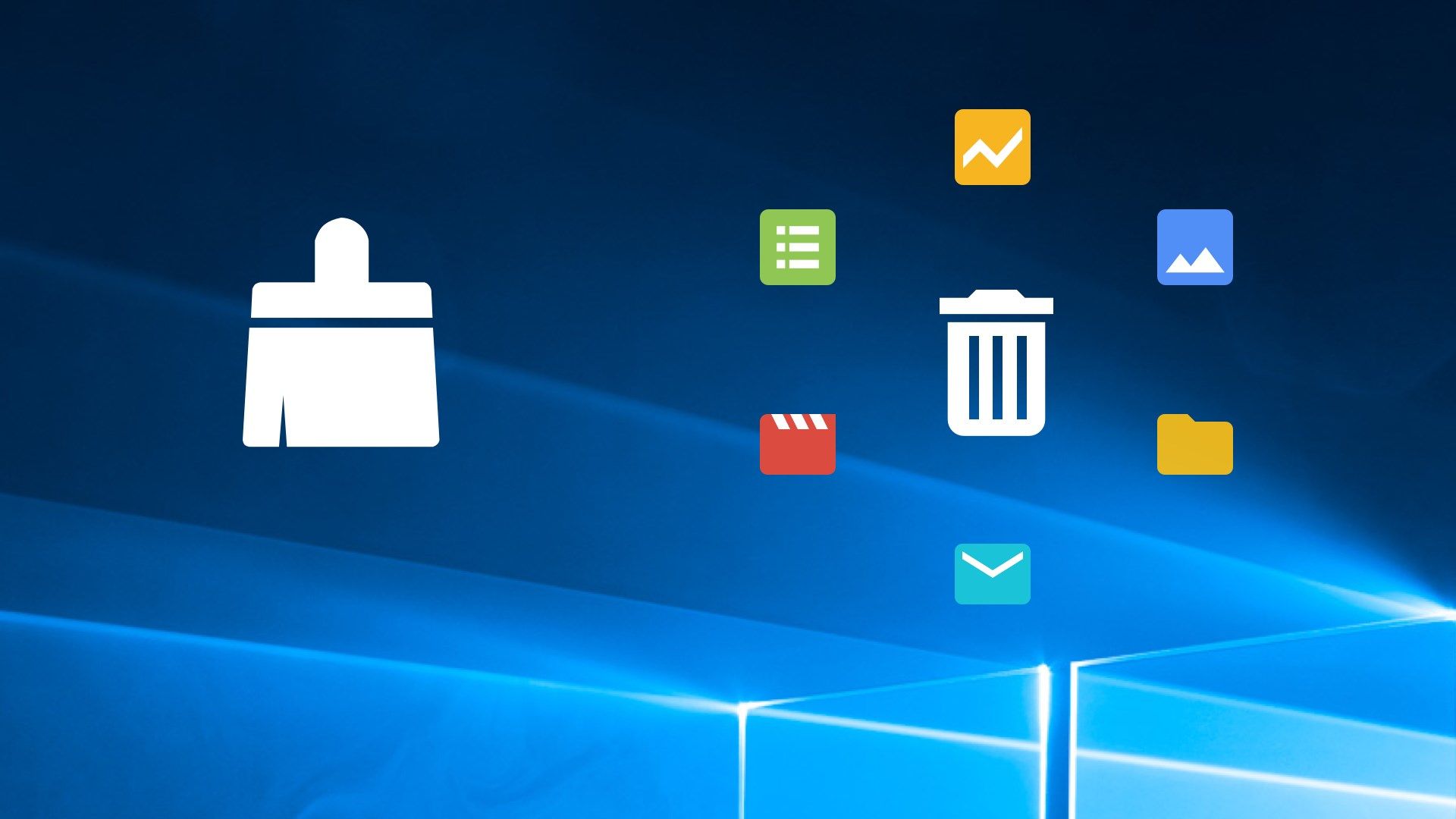
Osobno računalo je "prozor" u svijet, najbolji pomoćnik i način komunikacije s prijateljima koji su u drugoj zemlji. Ali sve te radnje zahtijevaju programe, datoteke i još mnogo toga. S vremena na vrijeme postavljaju se, premještaju i uklanjaju.
Ali neće uspjeti potpuno izbrisati podatke s računala. U "kantima" operativnog sustava skriveni su ostaci udaljenih aplikacija. Registar privremenih datoteka postupno se nadopunjuje nepotrebnim unosima, a zapisnici - informacijama nakon ažuriranja Windows programa. To usporava performanse računala.
Kako bi vratili performanse, korisnici ponovno instaliraju operativni sustav ili povećaju hardverski kapacitet računala. Ali postoji jednostavnije rješenje problema - koristite poseban softver, programe za čišćenje i optimizaciju vašeg računala. Računala već imaju standardni program za deinstalaciju, no ponekad se pokaže neučinkovitim.
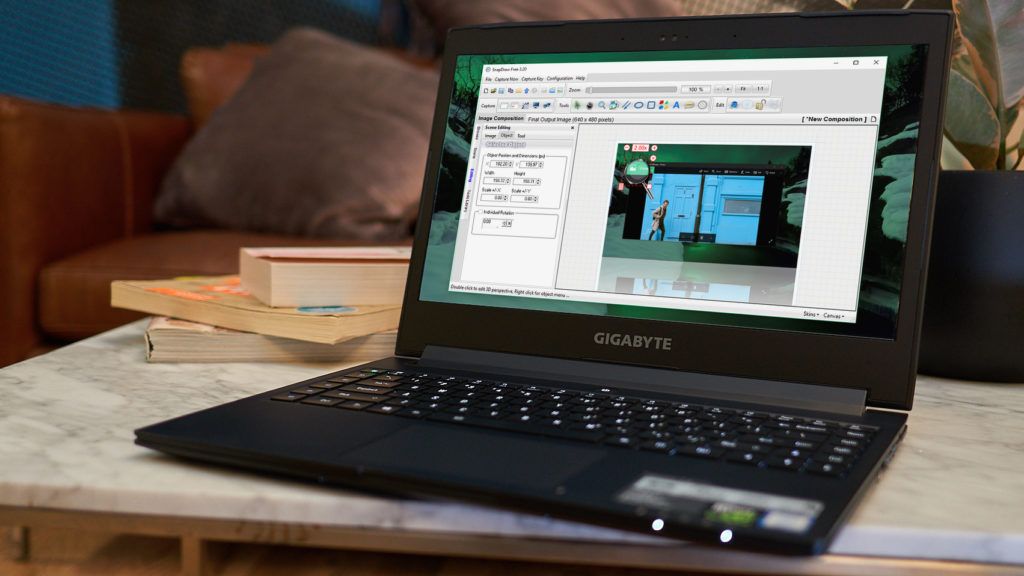
Sadržaj [Hide]
Namjena i značajke
Program za čišćenje računala može obavljati nekoliko funkcija u isto vrijeme. Njezini zadaci uključuju:
- ispravak upisa u upisnik;
- brisanje privremenih datoteka;
- čišćenje tvrdog diska od krhotina.
Dovoljno je koristiti softver 1-2 puta mjesečno kako ne bi bilo problema s automatskim učitavanjem i radom računala.
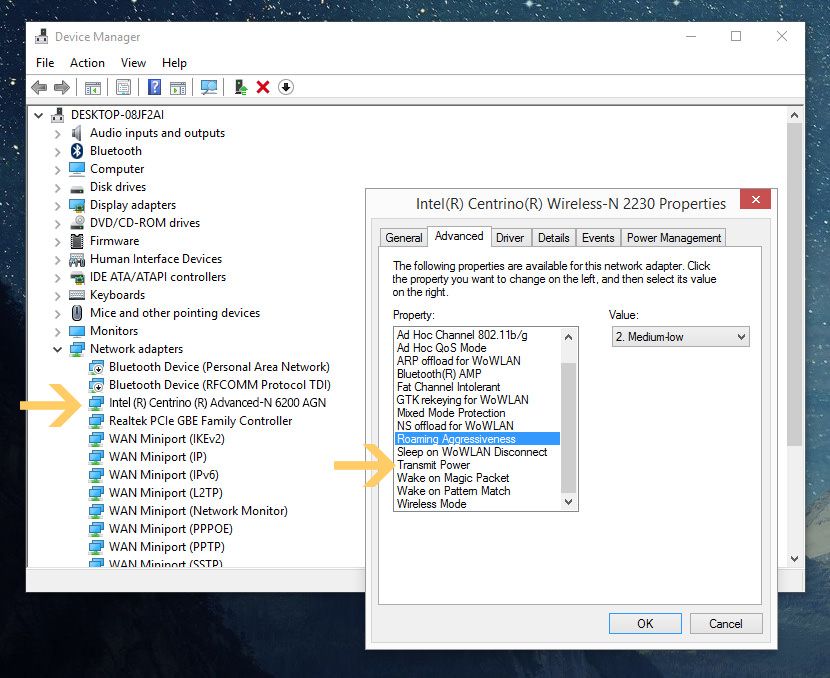
Jeftini programi za čišćenje i optimizaciju vašeg računala predstavljeni su u širokoj ponudi. Kako odabrati iz niza softvera s dobrom, i što je najvažnije, razumljivom funkcionalnošću nije lak zadatak. Pregled i recenzije korisnika bit će početna točka. Ali svaki vlasnik mora odabrati program za računalo, ovisno o vrsti operativnog sustava, njegovoj razini razumijevanja materije.
Razmišljajući o tome koji je softver bolje kupiti ili preuzeti, obratite pozornost na činjenicu da postoje univerzalni uslužni programi. Izvrsni su za različite verzije sustava Windows instalirane na računalu ili prijenosnom računalu. Ako ne odaberete uslužni program za računalo, tada će se nakupljati smeće, što će dovesti do sporog rada uređaja.
Za macOS, ovaj problem je također relevantan. Posebno je teško vlasnicima najnovijih modela koji su opremljeni SSD diskovima malog kapaciteta. Dakle, disk se puni podacima u vrlo kratkom vremenu. Skromne iTunes i iPhoto biblioteke već mogu popuniti prostor od 128 GB.
Da biste očistili macOS, trebali biste koristiti programe kao što su:
- Daisy Disk. Uslužni program će provjeriti sve datoteke na pogonu za 2 minute. Odabrat će sve nepotrebno i pokazati korisniku, koji će samo morati ukloniti smeće.
- GrandPerspective oslobađa maksimalan prostor uz minimalan napor. Cijeli proces traje oko 1 minutu. Jedini nedostatak je što morate kliknuti na kvadrate da biste saznali njihov sadržaj.
- Disk Inventory X analizira vanjske i unutarnje diskove. Obrada traje od 1 do 5 minuta. Rezultat je raspoređen na sljedeći način: lijevo su kategorije datoteka, a desno vizualne informacije za svaku vrstu podataka.
Mac također ima standardne uslužne programe za optimizaciju OS-a. Mogu se koristiti ako ne želite preuzeti i instalirati softver treće strane.
Vrste komunalnih usluga
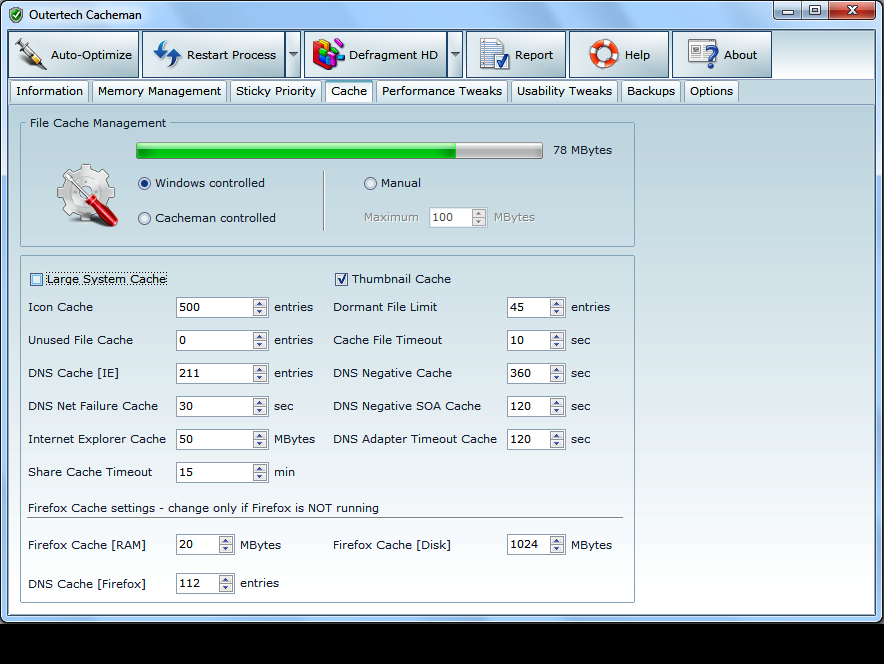
Najbolji dobavljači softvera nude besplatni i plaćeni softver. Budući da je cijena uvijek uključena u kriterije odabira, više se pažnje posvećuje besplatnim komunalnim uslugama. Razlika između verzija leži u broju korisnih alata i značajki. Ali ponekad besplatna verzija radi svoj posao jednako dobro kao i ona koja se plaća.
Softverski paket za optimizaciju također može biti generički ili dizajniran za jednu svrhu. Prema korisnicima, kombinirani programi su manje učinkoviti. Ali zapravo postoje praktični uslužni programi koji sadrže od 18 do 30 različitih alata. Zauzimaju malo prostora na vašem tvrdom disku i učinkovito obavljaju razne funkcije.
Da biste produljili život svog omiljenog prijenosnog računala, trebali biste instalirati uslužne programe koji odgovaraju cijeni i funkcionalnosti. Koji je softver tvrtke bolji sporna je točka, jer svaki korisnik ima svoje zahtjeve.Stoga je bolje ne postavljati pitanje "koliko košta komunalna usluga", već saznati hoće li to pomoći u rješavanju problema.
Savjeti za korištenje uslužnih programa za čišćenje i optimiziranje vašeg računala

Morate redovito čistiti svoje računalo od nepotrebnih datoteka, ali ne biste se trebali opteretiti time. Umjesto 10 skeniranja dnevno, dovoljno je 1-2 puta mjesečno, pod uvjetom da je odabran učinkovit uslužni program.
Što treba tražiti pri odabiru uslužnog programa je:
- Svrha;
- broj i opis alata;
- popularnost uslužnog programa.
Trebali biste saznati otkriva li program špijunski softver, sprječava li prijetnje ili ne. Ili je možda za prijenosno računalo već odabran jak antivirusni program, pa je potreban usko usmjeren program.
Nakon instaliranja nekih uslužnih programa, osobito besplatnih verzija, morate se registrirati. Odnosno, navedite E-mail poštu i osobne podatke. Na internetu možete pronaći programe bez registracije, pa čak i instalacije na računalu. Nakon što ste krenuli čistiti računalo od smeća, važno je ne izbrisati sistemsku datoteku o kojoj ovisi Windows.
Najbolji programi za čišćenje i optimizaciju vašeg računala

Kako biste izbjegli pogreške pri odabiru, važno je proučiti karakteristike uslužnog programa. Najbolji dobavljači računalnog softvera nude besplatne i jeftine programe. Ocjena visokokvalitetnih i dokazanih uslužnih programa pomoći će vam da se snađete u raznolikosti asortimana.
CCleaner
glasova 60
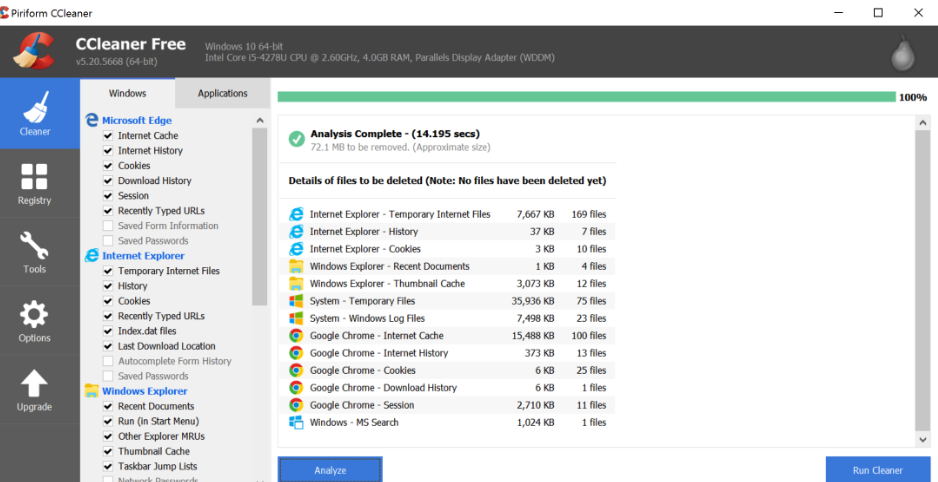
Uslužni program odnosi se na visokokvalitetan i pouzdan softver. Ovo je dobro poznati program koji je razvila britanska tvrtka. CCleaner sadrži sve potrebne i korisne značajke, tako da ne morate preuzimati dodatni softver.
Program je besplatan - može se preuzeti sa službene web stranice ili pronaći na Internetu. Veličina instalacijske datoteke je 7 MB.CCleaner radi odlično na rijetkom računalu ili najnovijem prijenosnom računalu. Program se može automatski učitati kada uključite opremu i neprestano tražite probleme u računalu.
- snažna funkcionalnost;
- određuje slobodan prostor na disku;
- postoji funkcija čišćenja sustava;
- pogodan za napredne korisnike i "lutke";
- nepotrebne informacije se brišu za 5 minuta.
- Ne.
Prosječna cijena: besplatno.
Napredna njega sustava
glasova 39
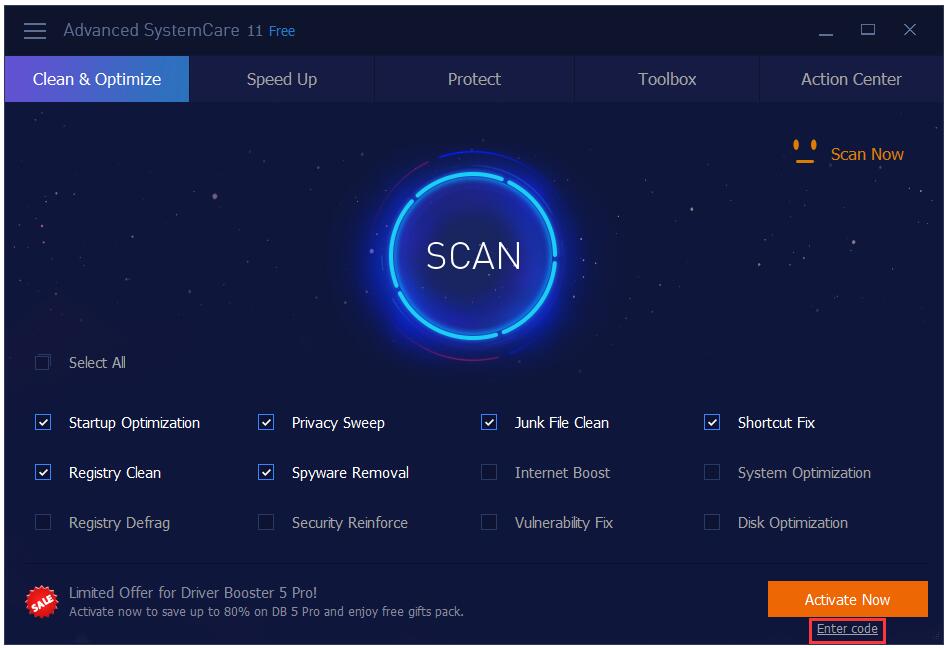
Advanced SystemCare je najbolji način za čišćenje vašeg računala od smeća. Program je jednostavan za korištenje, pa se može sigurno preporučiti početnicima.
Advanced SystemCare uključuje alate ne samo za optimizaciju vašeg računala, već i za zaštitu od napada virusa. Program ubrzava uređaj u nekoliko klikova. Advanced SystemCare dostupan je u tri verzije: Free, Pro i Ultimate. Prvi je besplatan, ali su mu mogućnosti ograničene. Mora se kupiti naprednija verzija Ultimatea. Popularan program je Pro koji optimizira prijenosno računalo bez intervencije korisnika.
- otkriva špijune;
- brine se o sigurnosti osobnih podataka;
- alat Internet Booster, koji ubrzava vezu na World Wide Web;
- postoji "Turbo Boost" način igre koji je zanimljiv igračima.
- Ne.
Prosječna cijena: 700 rubalja za Ultimate verziju.
Wise Registry Cleaner
glasova 27
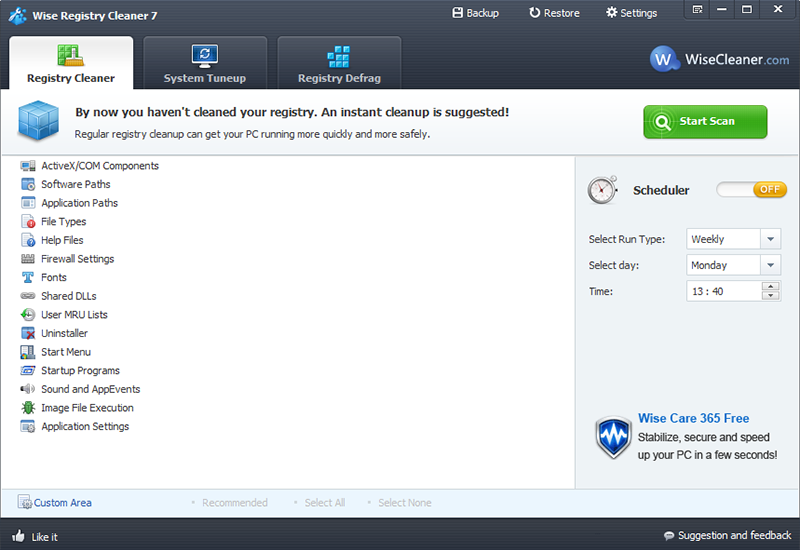
Besplatni program s funkcijom optimizacije OS-a odlično čisti i sažima registar. Pogodan je za laptop i desktop. Wise Registry Cleaner može se instalirati na Windows 7, 8, 10, Vista i XP.
Otkriva pogreške, čak i one koje je propustio prethodni čistač. Program je dostupan i na ruskom jeziku.Program skenira računalo i pronalazi prijetnje, ali na korisniku je da odluči što će s njima. U Pro verziji možete odrediti sve koji će imati pristup programu.
- 3 vrste provjere (brzo, duboko, selektivno);
- često ažuriran;
- velika brzina.
- nije otkriven.
Prosječna cijena: 650 rubalja za Pro verziju.
Glary Utilities
glasova 20
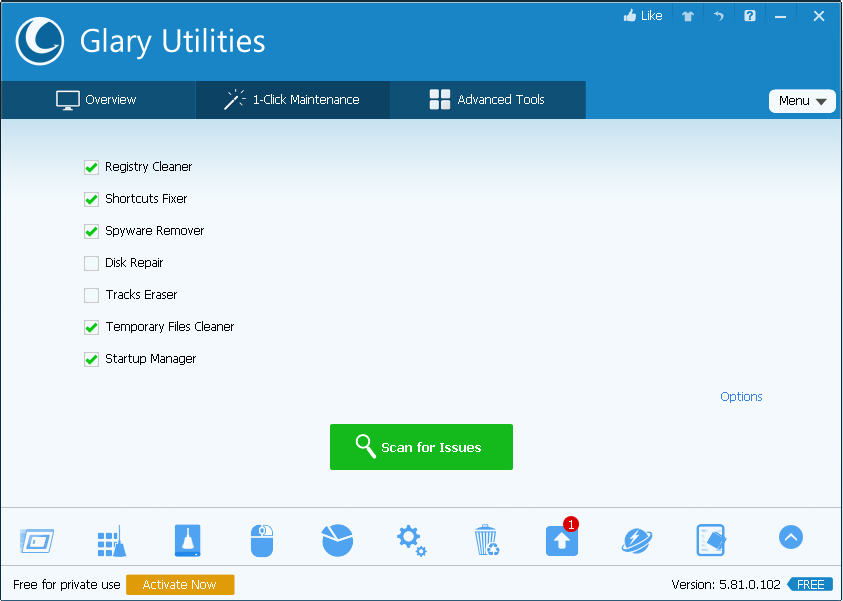
Univerzalna aplikacija za prijenosno računalo ili računalo, koja nudi oko 30 uslužnih programa. Prijateljsko sučelje omogućit će čak i "čajniku" razumijevanje postavki. Glary pronalazi i uklanja špijunski softver, provjerava ažuriranja programa instaliranih na vašem računalu.
Značajke aplikacije uključuju defragmentaciju diska i registra, uništavač datoteka, provjeru tvrdog diska. Glary je dizajniran za Windows 7, 8, Vista, XP. Program sadrži opciju "Traži datoteke", što je zanimljiva i produktivna alternativa traženju u običnom istraživaču. Rezultat se izdaje brzinom munje, a informacije se odabiru po kategorijama.
- višenamjenski program;
- sučelje na ruskom;
- stvara sigurnosne kopije;
- uklanja duplikate i malware;
- Boja ljuske programa može se promijeniti po vašoj želji.
- nije prikladno za korisnike koji vole rekonfigurirati OS prema svojim željama.
Prosječna cijena: besplatno.
Revo Uninstaller
glasova 21

Ako trebate softver koji obavlja jednu određenu funkciju, Revo Uninstaller bit će najbolji izbor. Uslužni program učinkovito čisti računalo od nepotrebnih programa. Dolazi u dvije verzije - besplatnoj i profesionalnoj.
Uz glavnu funkciju, Revo Uninstaller ima način lovca, upravitelj automatskog pokretanja i čistač neželjenih datoteka.Nakon skeniranja računala uslužnim programom, nema tragova izbrisanih datoteka ili drugog otpada. Obje verzije su kompatibilne sa 64-bitnim OS-om.
- tehnička podrška čak iu besplatnoj verziji;
- tri načina čišćenja registra i HDD-a od smeća;
- automatsko ažuriranje.
- nije najatraktivnije sučelje u smislu grafike;
- napredna verzija se ne razlikuje puno od besplatne verzije.
Prosječna cijena: 2500 rubalja za profesionalnu verziju.
Auslogics BootsSpeed
glasova 15
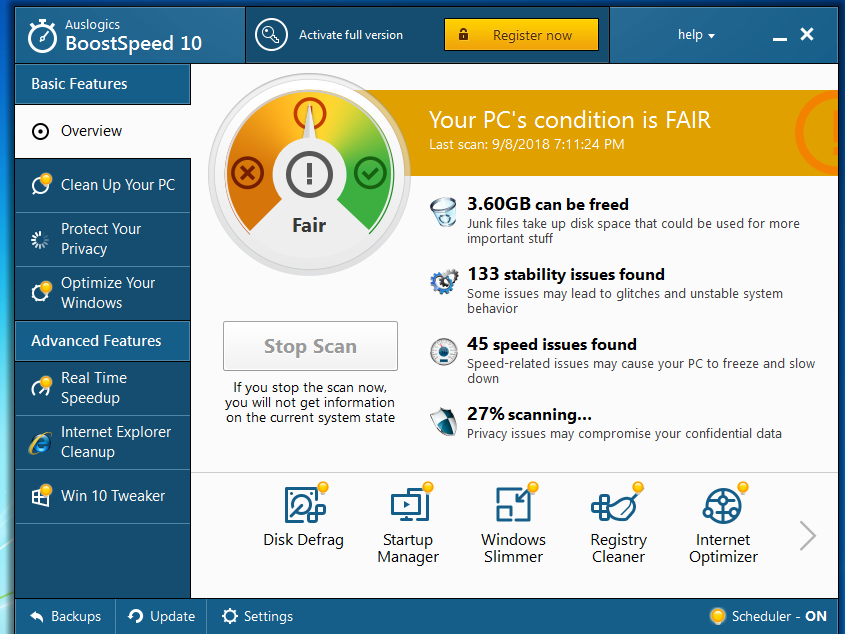
Uslužni program optimizira OS i uklanja pogreške, nakon čega se računalo ne usporava i ne kvari. Auslogics BootsSpeed ima i druge prednosti. Program služi tvrdom disku, ubrzava internet, vraća datoteke. Funkcionalnost je podijeljena u četiri sektora. Svaki od njih odgovoran je za obavljanje određenog zadatka.
Postavljanje sustava i automatsko pokretanje jedan je od dodatnih alata uslužnog programa. Korisnicima koji ne znaju odakle započeti optimizaciju dobro će doći opcija "Savjetnik". Ona će vam reći kako ubrzati svoje računalo i popraviti uobičajene pogreške. Korisnici također mogu odlučiti koje će stavke biti uklonjene, a koje će ostati. Ili odaberite automatski način rada u parametrima. Najnovija verzija programa je znatno poboljšana.
- možete zakazati čišćenje na određenu učestalost;
- poboljšava sigurnost na radu;
- intuitivno sučelje.
- visoka cijena plaćene verzije;
- tijekom instalacije učitava se softver treće strane, stoga je važno na vrijeme poništiti okvire.
Prosječna cijena: 3.200 rubalja.
Wise Disk Cleaner
glasova 19
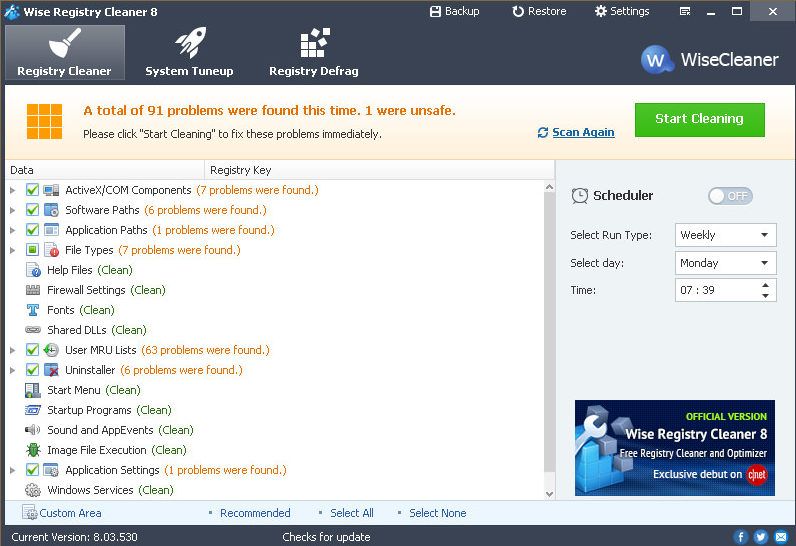
Za neiskusne korisnike prikladan je jednostavan, ali učinkovit uslužni program Wise Disk Cleaner. Njegova je svrha tražiti i uklanjati smeće, defragmentirati tvrdi disk.Uz pomoć uslužnog programa moći ćete se riješiti nepotrebnih datoteka koje samo zauzimaju prostor i ubrzati vaše računalo.
Uslužni program može se besplatno preuzeti sa službene web stranice proizvođača. Instalacija i pokretanje provode se na isti način kao i u drugim programima. Ugodno je raditi s njim zahvaljujući sučelju dizajniranom u plavim tonovima.
- brzo čišćenje i defragmentacija datoteka;
- ugrađeni planer;
- potpuno na ruskom.
- nije otkriven.
Prosječna cijena: besplatno.
Popravak registra Vit
glasova 10
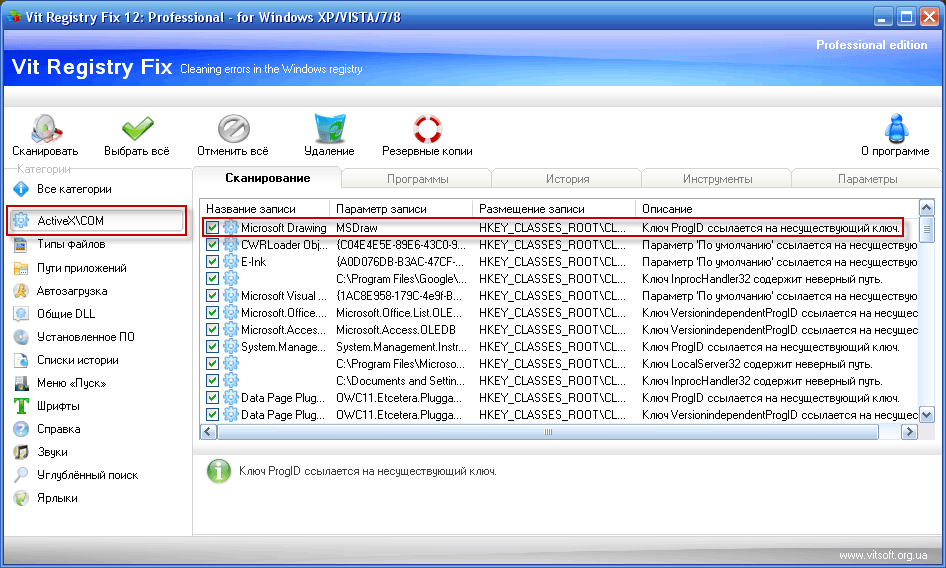
Program čišćenja sastoji se od četiri komponente. Prvi je dizajniran za uklanjanje informacija iz registra, drugi je smeće. Treći je upravitelj pokretanja, a četvrti deinstalacija.
Instalacija i rad s programom ne razlikuje se mnogo od ostalih uslužnih programa. Softver skenira, automatski briše datoteke ili prepušta korisniku zadnju riječ što ostaviti, a što izbrisati. Najnoviju verziju možete preuzeti s web stranice razvojnog programera.
- pronalazi i uklanja prečace s nevažećim poveznicama;
- stvaranje sigurnosnih kopija;
- visoka kvaliteta i brzina programa.
- nije otkriven.
Prosječna cijena: 450 rubalja za profesionalnu verziju.
7 savjeta za optimizaciju vašeg računala
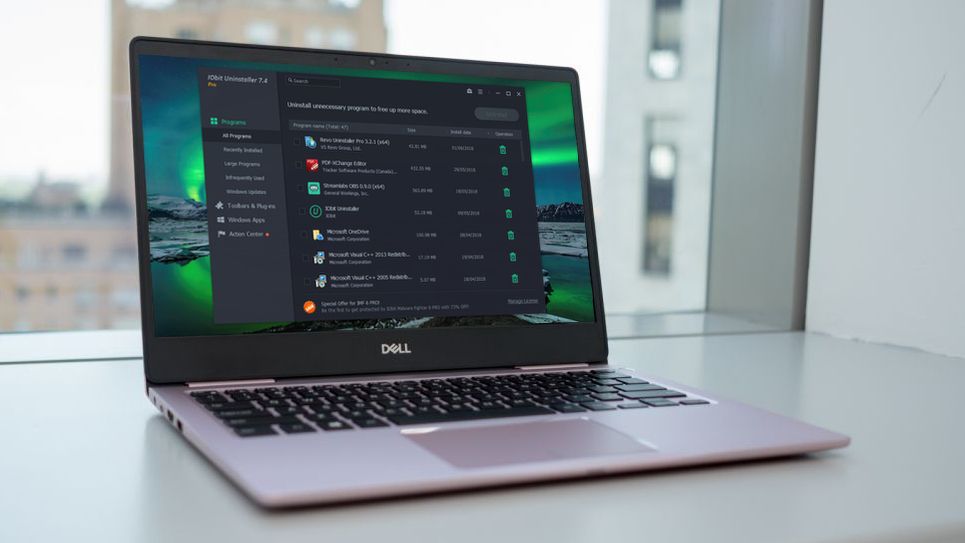
Tema poboljšanja računala je neiscrpna. Nije ograničeno samo na instaliranje i pokretanje posebnog programa. Korisnik će morati sam učiniti sljedeće:
- Uklonite programe koji se rijetko koriste. Neki od njih možda nisu poznati korisniku. Učitavaju se pri pokretanju računala i tiho rade među pozadinskim procesima. Da biste to učinili, otvorite izbornik "Start" - Upravljačka ploča - Programi - Deinstaliraj programe.
- Uredite popis za automatsko učitavanje. Kada uključite računalo, učitavaju se određeni programi. Što ih je više, proces duže traje. Nisu svi potrebni, ali zauzimaju RAM. Da biste uklonili nepotrebne, morate kliknuti gumb "Start" i napisati msconfig u traku za pretraživanje, otvoriti karticu "Startup" i poništiti nepotrebne programe. Trebali biste paziti da ne izbrišete stvarno važnu datoteku.
- Onemogućite automatsko učitavanje nepotrebnih fontova. Osim programa, Windows preuzima i do 200 fontova. Ako svi nisu potrebni za svakodnevni rad, onda višak treba sakriti. Da biste to učinili, otvorite upravljačku ploču, odaberite odjeljak "Izgled i personalizacija", a zatim "Fontovi". Nakon što ste mišem odabrali nepotrebni font, pritisnite desnu tipku i u izborniku koji se pojavi - "Sakrij".
- Izbrišite privremene datoteke. Svakodnevno mnogo privremenih datoteka završi na tvrdom disku, koje tamo ostaju zauvijek neprimijećene. Zbog njih se računalo počinje zamrzavati, kvariti i usporavati. Zahvaljujući posebnim uslužnim programima, sav nepotreban materijal će nestati, oslobađajući prostor na vašem tvrdom disku.
- Očistite disk. Ako nema posebnog softvera, možete koristiti ugrađeni uslužni program koji pružaju Microsoftovi programeri. Ona ne ulazi u ocjenu najboljih, ali u ekstremnim slučajevima to će učiniti.
- Defragmentirajte disk, odnosno ponovno grupirajte datoteke na tvrdom disku. Da biste to učinili, također možete koristiti ugrađene uslužne programe ili preuzeti posebne programe.
- Očistite prašinu. Prašina ne uzrokuje manje štete vašem računalu nego virusi. To je razlog pregrijavanja ventilatora, što usporava sustav, a ponekad i onesposobljava komponente. Ako nemate dovoljno vještina da sami očistite ventilator, bolje je kontaktirati servis.
Odabir pravog programa za čišćenje i optimizaciju vašeg računala omogućit će vam da se pravovremeno riješite virtualnog smeća, čime ćete osigurati brzinu vašeg računala.
novi unosi
Kategorije
Koristan
Popularni članci
-

Top ljestvica najboljih i najjeftinijih skutera do 50cc u 2022
Pregleda: 131651 -

Ocjena najboljih materijala za zvučnu izolaciju stana u 2022
Pregleda: 127691 -

Ocjena jeftinih analoga skupih lijekova za gripu i prehladu za 2022
Pregleda: 124519 -

Najbolje muške tenisice u 2022
Pregleda: 124033 -

Najbolji kompleks vitamina u 2022
Pregleda: 121940 -

Top ljestvica najboljih pametnih satova 2022. - omjer cijene i kvalitete
Pregleda: 114980 -

Najbolja boja za sijedu kosu - top ocjena 2022
Pregleda: 113395 -

Rangiranje najboljih boja za drvo za unutarnje radove u 2022
Pregleda: 110319 -

Ocjena najboljih rotirajućih rola u 2022
Pregleda: 105329 -

Rangiranje najboljih seks lutaka za muškarce za 2022
Pregleda: 104366 -

Poredak najboljih akcijskih kamera iz Kine u 2022
Pregleda: 102216 -

Najučinkovitiji pripravci kalcija za odrasle i djecu u 2022
Pregleda: 102011









